Javítás: A PS5 Apple Music nem működik vagy összeomlik
Vegyes Cikkek / / December 26, 2021
Az Apple Music a legnépszerűbb zenei streamelő alkalmazások közé tartozik, amelyek számtalan dalgyűjteményt tartalmaznak. Korábban az Apple Music csak iPaddel, iPhone-nal, Apple TV-vel, Mac-el és Homepoddal volt kompatibilis, de mostanra a PS5-re is megérkezett a streaming platform. Ezzel a PS5 lett az első olyan konzol, amely támogatja az Apple Music alkalmazást. Korábban a Spotify volt az egyetlen hely, ahol a PlayStation-felhasználók felkereshettek, ha kedvenc filmzenéjüket akarták hallgatni játék közben. Minden olyan jól ment mind a PS5, mind az Apple Music esetében, hogy a PS5 felhasználók problémába ütköztek az alkalmazással. Pontosabban, a PS5 Apple Music nem működik vagy összeomlik a probléma, amellyel a konzolhasználók szembesülnek.
Nagyon egyszerű és egyértelmű az Apple Music elindítása PS5-ön. Csak meg kell érintenie a PS gombot a konzolvezérlőn. Ezzel megnyílik a Vezérlőközpont, ahol kiválaszthatja a Music Function kártyát. Itt az éppen játszott játékokkal kapcsolatos dalokat talál. Akár saját lejátszási listával is mehet. Vagy választhat egy dalt a több mint 100 millió számot tartalmazó hatalmas katalógusból. De mindez csak akkor lehetséges, ha hozzáférhet az Apple Musichoz PS5-ön.
Visszatérve a témára, van valami mód a PS5 Apple Music nem működő vagy összeomlási problémájának javítására? Szerencsére van, és ez a bejegyzés erről szól. Itt különböző megoldásokról fogunk beszélni, amelyek segíthetnek a helyzetben, hogy barátaihoz hasonlóan Ön is élvezhesse kedvenc zeneszámait a játékmenet során. Tehát minden további nélkül kezdjük.

Az oldal tartalma
-
Javítás: A PS5 Apple Music nem működik vagy összeomlik
- 1. javítás: Frissítse az Apple Music alkalmazást
- 2. javítás: Kapcsolja be az iCloud zenei könyvtárat
- 3. javítás: Győződjön meg arról, hogy aktív Apple Music előfizetéssel rendelkezik
- 4. javítás: Jelentkezzen ki Apple Music-fiókjából
- 5. javítás: Telepítse újra az Apple Music alkalmazást
- 6. javítás: Ellenőrizze a PS5 rendszerfrissítést
- 7. javítás: A PS5 hibaelhárítása a probléma megoldásához
- Végső szavak
Javítás: A PS5 Apple Music nem működik vagy összeomlik
A televízióhoz és a PC-hez hasonlóan a PS5 is a szabadidő elpusztítására alkalmas médialejátszó lett. Sok felhasználó letölti kedvenc alkalmazásait, például a Netflixet, a Twitch-et és még az Apple Music-ot is. Különböző okai lehetnek annak, hogy egy PS5 Apple Music nem működik, vagy ha összeomlik. És mivel sem a PS5, sem az Apple Music fejlesztői nem adtak ki konkrét megoldást, előfordulhat, hogy a probléma megoldásához végig kell mennie a bejegyzésben említett összes megoldáson. Tehát nézzük meg őket egyenként.
1. javítás: Frissítse az Apple Music alkalmazást
Nagyon nagy az esélye annak, hogy a fejlesztők már tisztában vannak azzal a problémával, amellyel az Apple Music PS5 rendszeren szembesülnek, és a legújabb frissítésben már kiadtak egy javítást annak javítására. Győződjön meg arról, hogy az Apple Music alkalmazás legújabb frissítése elérhető PS5-ön. Tehát itt vannak a lépések, amelyeket követnie kell az Apple Music alkalmazás frissítéséhez a PS5 rendszeren.
- A PS5 Média részében jelölje ki az „Apple Music” alkalmazást.
- Kattintson az „opció” gombra a konzolvezérlőn.
- Megjelenik a lehetőségek listája. Érintse meg a „Frissítés keresése” lehetőséget. A PS5 most ellenőrzi, hogy elérhető-e frissítés az alkalmazáshoz az App Store-ban. Ha igen, akkor automatikusan elindul a letöltés. Ha nem, akkor a következő üzenet jelenik meg: „A telepített játék vagy alkalmazás a legújabb verzió”.
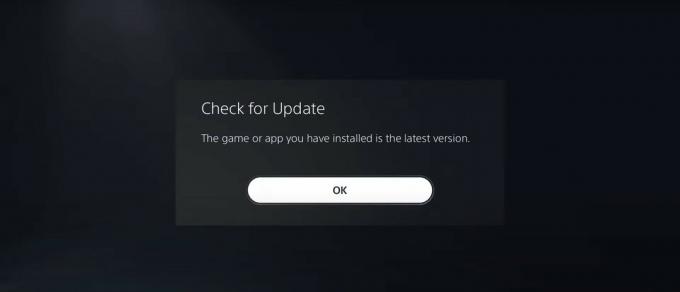
A frissítés után nyissa meg az Apple Music alkalmazást PS5-ön, és ellenőrizze, hogy továbbra is fennáll-e az összeomlási probléma. Ha igen, lépjen tovább a következő megoldásra.
2. javítás: Kapcsolja be az iCloud zenei könyvtárat
Ha csak egyetlen Apple Music-előfizetéshez fér hozzá, akkor engedélyeznie kell az iCloud Music Library-t, hogy hozzáférjen a streaming platformhoz különböző eszközökön. Ezzel biztosíthatja, hogy amikor bejelentkezik ugyanazzal az iCloud-fiókkal a PS5-ön, minden funkciója, albuma és dala szinkronizálva lesz.
Ha tévedésből letiltotta az iCloud zenei könyvtárat, akkor a PS5 Apple Music nem működik problémájával kell szembenéznie. Tehát megoldásként engedélyeznie kell az Apple Music alkalmazást iOS-eszközén. Ehhez kövesse az alábbi lépéseket.
Reklámok
- Nyissa meg az iPhone Beállítások menüjét.
- Az opciók listájában érintse meg a Zene elemet.
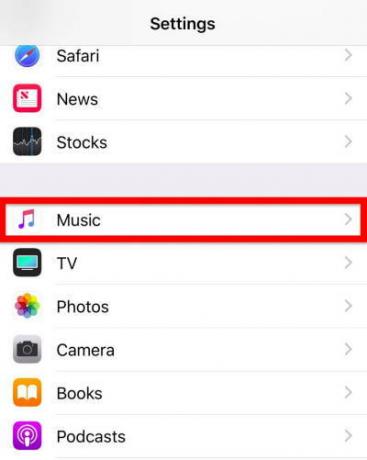
- Itt találja az „iCloud Music Library” nevű lehetőséget. Győződjön meg arról, hogy ez az opció engedélyezve van.
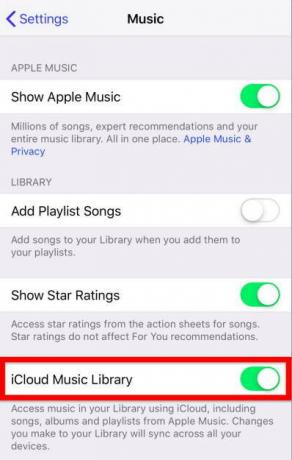
Ha végzett, ellenőrizze, hogy a probléma továbbra is fennáll-e. Ha igen, folytassa a következő kerülő megoldással.
Reklámok
3. javítás: Győződjön meg arról, hogy aktív Apple Music előfizetéssel rendelkezik
Erről nem érdemes beszélni, de igen, aktív Apple Music-előfizetésre van szükséged, ha szeretnéd élvezni az Apple Music szolgáltatást PS5-ön. Ha nem biztos abban, hogy előfizetése érvényes vagy lejárt, kövesse az alábbi lépéseket.
- iOS-eszközén lépjen az iTunes oldalra.
- Keresse fel az „Apple ID”-t.
- Tao az „Apple ID megtekintése” opciónál.
- Írja be a jelszót az Apple ID megtekintéséhez.
- Egy új ablak jelenik meg. Görgessen le az oldalon, és érintse meg az „Előfizetés” oldalt. Itt megtalálja az Apple Music előfizetésével kapcsolatos összes információt. Azt is megmutatja, hogy az előfizetés érvényes vagy lejárt.
Ha az előfizetése lejárt, nem lehet meglepő, hogy az Apple Music nem működik PS5-ön. A probléma megoldásához vásároljon Apple Music-előfizetést, majd jelentkezzen be hitelesítő adataival a PS5-ön.
4. javítás: Jelentkezzen ki Apple Music-fiókjából
Ha továbbra is szembesül a problémával, még akkor is, ha aktív Apple Music-előfizetéssel rendelkezik, előfordulhat, hogy hiba érinti Apple Music-fiókját. Ha ez a helyzet, fontos, hogy újra hitelesítse az alkalmazást. Tehát itt vannak a követendő lépések.
- Jelentkezzen ki az Apple Music fiókból a PS5-ön.
- Ha végzett, egyszerűen jelentkezzen be újra a hitelesítő adataival.
5. javítás: Telepítse újra az Apple Music alkalmazást
Ha az alkalmazásból való kijelentkezés nem működik az Ön számára, akkor megpróbálhatja újratelepíteni az Apple Music alkalmazást. Az alkalmazás újratelepítése véglegesen törli a problémát okozó hibákat és hibákat. Tehát megoldásként kövesse az alábbi lépéseket.
- Először is távolítsa el az Apple Music alkalmazást a PS5-ről.
- Ha elkészült, keresse fel az App Store-t, és töltse le a legújabb verziót.
6. javítás: Ellenőrizze a PS5 rendszerfrissítést
Ha a PS5 Apple Music nem működik vagy összeomlik, nagy az esély arra, hogy a probléma magában a rendszerben van. Pontosabban szólva, előfordulhat, hogy a PS5 jelenlegi verziója maga a bűnös a probléma mögött. Tehát a javításhoz töltse le a PS5 legújabb operációs rendszer-verzióját. Itt vannak azok a lépések, amelyeket követnie kell a munka elvégzéséhez.
- Nyissa meg a PS5 Letöltés/Feltöltések menüjét.
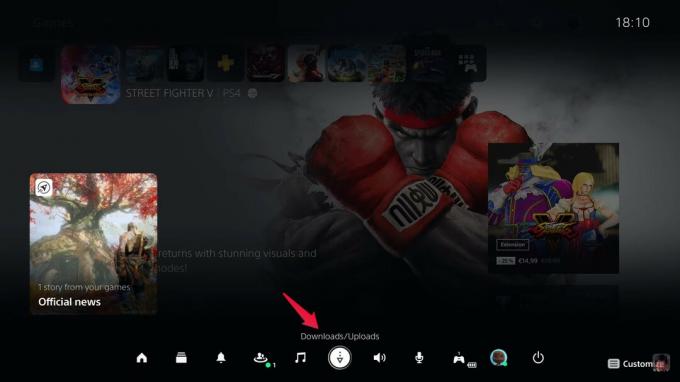
- Ellenőrizze, hogy vannak-e elérhető frissítések. Ha igen, koppintson rá.
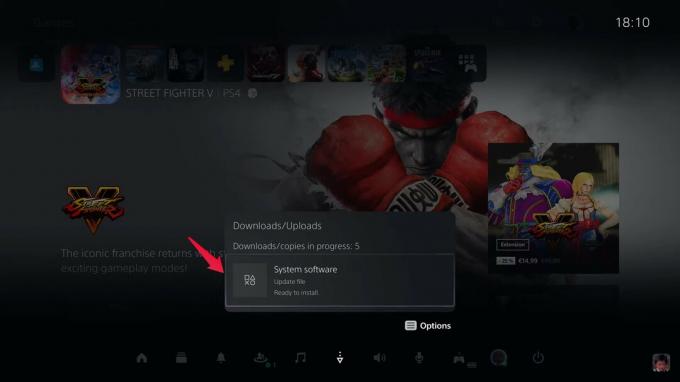
- Végül érintse meg ismét a „Frissítés” gombot a frissítési folyamat elindításához.
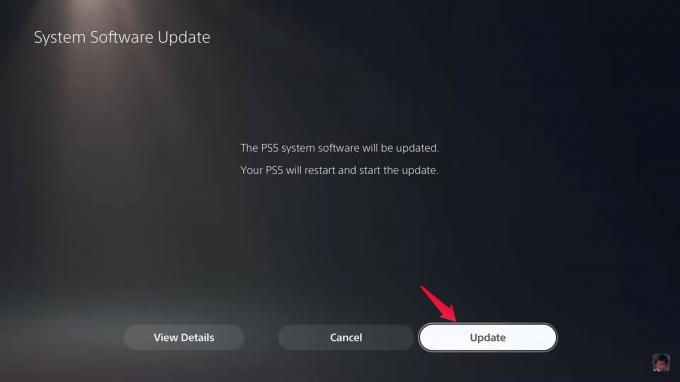
A PS5 újraindul, és elindítja a frissítést. A frissítés után nyissa meg az Apple Music alkalmazást, és nézze meg, hogy továbbra is fennáll-e a probléma.
7. javítás: A PS5 hibaelhárítása a probléma megoldásához
Ha a fent említett módszerek egyike sem működött, az egyetlen lehetőség az volt, hogy ezt használja a PS5 hibaelhárítására. Először is ellenőriznie kell, hogy más alkalmazások is összeomlanak vagy nem működnek PS5-ön. Megpróbálhatja kihúzni, majd újra bedugni a PS5 HDMI-kábelét. Megpróbálhatja a kábeleket a TV-készülék másik portjához is csatlakoztatni. Ennek ellenére, ha összeomlik, és nem működik problémák a PS5 egyik másik alkalmazásában, akkor azonnal forduljon a Sony támogatási csapatához.
Végső szavak
Így lehet javítani a PS5 Apple Music nem működő vagy összeomlási problémáját. Amint már említettük, erre nincs biztos megoldás, ezért előfordulhat, hogy végig kell mennie az összes javításon, és ragaszkodnia kell ahhoz, amelyik elvégzi a munkát. Megoszthat bármilyen más módszert is, amelyről tudja, hogy hasznos lehet ebben a helyzetben. Sőt, ne felejtse el megosztani gondolatait és visszajelzéseit a bejegyzéssel kapcsolatban a megjegyzésekben.



